Theo mặc định, Steam sẽ hiển thị công khai thông tin về hoạt động chơi game của bạn cho những người dùng khác. Điều này đôi khi dẫn đến một số vấn đề về quyền riêng tư. Chẳng hạn bạn đang chơi một tựa game có phần “nhạy cảm” và không muốn bạn bè biết điều đó. Dưới đây là cách để bạn ẩn hoạt động trên Steam của mình với những người khác.
Ẩn thông tin các tựa game chơi khỏi hồ sơ Steam của bạn
Như đã đề cập, trang hồ sơ Steam của bạn thường liệt kê tất cả các trò chơi mà bạn đã truy cập, cũng như hiển thị số giờ chơi bạn dành cho chúng, tập trung vào những gì bạn đã trải nghiệm trong hai tuần qua.
Để truy cập trang hồ sơ cả nhấn của bạn trong Steam, hãy di chuột qua tên người dùng trên thanh trên cùng và nhấp vào “Profile”.
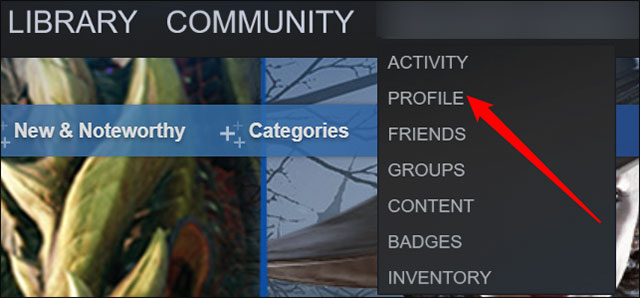
Nhấp vào nút “Edit Profile” ở phía bên phải của trang để chỉnh sửa hồ sơ của bạn.
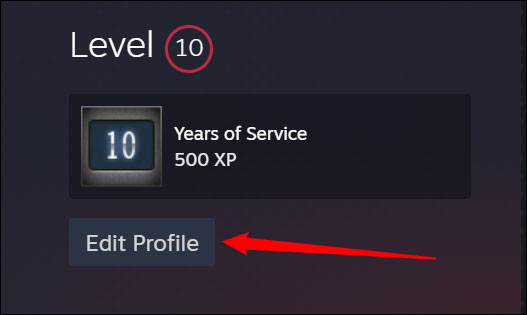
Tiếp theo, nhấp vào “Privacy Settings” ở bên trái trang của bạn để tìm các tùy chọn quyền riêng tư cho trang hồ sơ Steam.
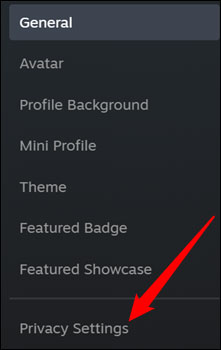
Điều chỉnh các tùy chọn cài đặt quyền riêng tư tại đây để kiểm soát những gì mọi người có thể xem trên trang hồ sơ của bạn. Trong trường hợp này, bạn có hai tùy chọn:
Để ẩn thông tin trò chơi, hãy đặt tùy chọn “Game details” thành “Private”. Bây giờ, ngay cả bạn bè của bạn cũng không thể xem thông tin về các trò chơi bạn đang chơi, sở hữu hoặc đã đưa vào danh sách yêu thích.
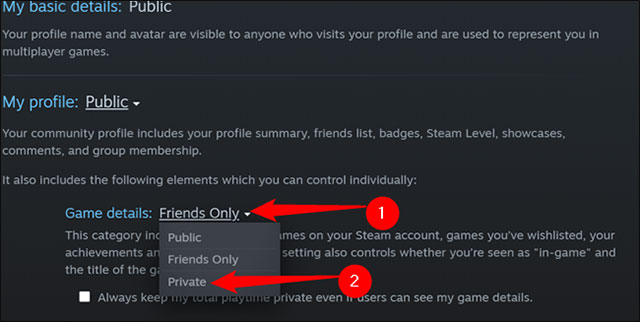
Bạn cũng có thể ẩn mọi thông tin trên trang hồ sơ cá nhân của mình bằng cách đặt tùy chọn “My Profile” thành “Private”. Lúc này, không ai có thể xem thông tin trên trang hồ sơ của bạn. Bạn cũng có thể chọn “Friends Only” và chỉ những người bạn trên Steam của bạn mới có thể xem thông tin này.
Ẩn hoạt động chơi game trên Steam Chat
Ngoài ra, bạn cũng có thể chuyển sang chế độ ngoại tuyến hoặc ẩn thông tin về hoạt động chơi trên khung trò chuyện Steam.
Để làm như vậy, hãy nhấp vào nút “Friends” ở gần trên cùng bên trái của cửa sổ Steam và chọn “Offline” hoặc “Invisible”.
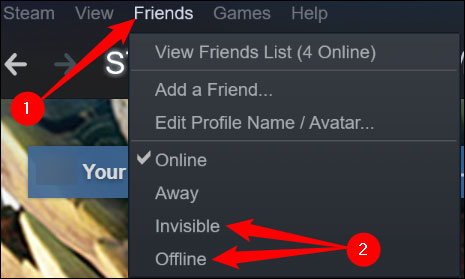
Ngoài ra, bạn có thể nhấp vào mục “Friends & Chat” ở góc dưới cùng bên phải để hiển thị cửa sổ trò chuyện trên Steam (Steam Chat).
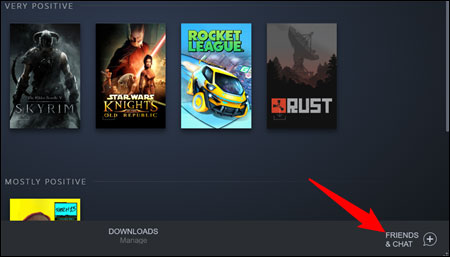
Sau đó, nhấp vào nút mũi tên trỏ xuống bên cạnh tên người dùng của bạn. Chọn “Invisible” hoặc “Offline” từ menu thả xuống.
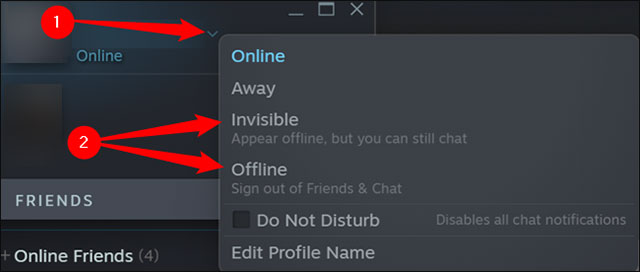
Tất cả chỉ đơn giản có vậy. Chúc bạn luôn có được trải nghiệm tốt với Steam.
 Công nghệ
Công nghệ  AI
AI  Windows
Windows  iPhone
iPhone  Android
Android  Học IT
Học IT  Download
Download  Tiện ích
Tiện ích  Khoa học
Khoa học  Game
Game  Làng CN
Làng CN  Ứng dụng
Ứng dụng 








 Play Together
Play Together  Cấu hình máy chơi game
Cấu hình máy chơi game  Code game
Code game  Liên Quân
Liên Quân  ĐTCL
ĐTCL 









 Linux
Linux  Đồng hồ thông minh
Đồng hồ thông minh  macOS
macOS  Chụp ảnh - Quay phim
Chụp ảnh - Quay phim  Thủ thuật SEO
Thủ thuật SEO  Phần cứng
Phần cứng  Kiến thức cơ bản
Kiến thức cơ bản  Lập trình
Lập trình  Dịch vụ công trực tuyến
Dịch vụ công trực tuyến  Dịch vụ nhà mạng
Dịch vụ nhà mạng  Quiz công nghệ
Quiz công nghệ  Microsoft Word 2016
Microsoft Word 2016  Microsoft Word 2013
Microsoft Word 2013  Microsoft Word 2007
Microsoft Word 2007  Microsoft Excel 2019
Microsoft Excel 2019  Microsoft Excel 2016
Microsoft Excel 2016  Microsoft PowerPoint 2019
Microsoft PowerPoint 2019  Google Sheets
Google Sheets  Học Photoshop
Học Photoshop  Lập trình Scratch
Lập trình Scratch  Bootstrap
Bootstrap  Năng suất
Năng suất  Game - Trò chơi
Game - Trò chơi  Hệ thống
Hệ thống  Thiết kế & Đồ họa
Thiết kế & Đồ họa  Internet
Internet  Bảo mật, Antivirus
Bảo mật, Antivirus  Doanh nghiệp
Doanh nghiệp  Ảnh & Video
Ảnh & Video  Giải trí & Âm nhạc
Giải trí & Âm nhạc  Mạng xã hội
Mạng xã hội  Lập trình
Lập trình  Giáo dục - Học tập
Giáo dục - Học tập  Lối sống
Lối sống  Tài chính & Mua sắm
Tài chính & Mua sắm  AI Trí tuệ nhân tạo
AI Trí tuệ nhân tạo  ChatGPT
ChatGPT  Gemini
Gemini  Điện máy
Điện máy  Tivi
Tivi  Tủ lạnh
Tủ lạnh  Điều hòa
Điều hòa  Máy giặt
Máy giặt  Cuộc sống
Cuộc sống  TOP
TOP  Kỹ năng
Kỹ năng  Món ngon mỗi ngày
Món ngon mỗi ngày  Nuôi dạy con
Nuôi dạy con  Mẹo vặt
Mẹo vặt  Phim ảnh, Truyện
Phim ảnh, Truyện  Làm đẹp
Làm đẹp  DIY - Handmade
DIY - Handmade  Du lịch
Du lịch  Quà tặng
Quà tặng  Giải trí
Giải trí  Là gì?
Là gì?  Nhà đẹp
Nhà đẹp  Giáng sinh - Noel
Giáng sinh - Noel  Hướng dẫn
Hướng dẫn  Ô tô, Xe máy
Ô tô, Xe máy  Tấn công mạng
Tấn công mạng  Chuyện công nghệ
Chuyện công nghệ  Công nghệ mới
Công nghệ mới  Trí tuệ Thiên tài
Trí tuệ Thiên tài